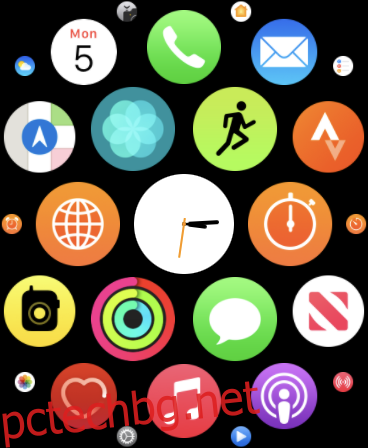Apple Watch ви помага да поддържате форма с цели за активна енергия, часове на стоене и минути за упражнения. Можете да промените всяко от тях поотделно, за да отразявате по-добре нивата на активност. Ето как.
Съдържание
Как да промените целите си за движение, стойка и упражнения
За да промените целите си за активност на Apple Watch, първо стартирайте приложението „Активност“ на часовника си. Можете да направите това или като докоснете усложнението на пръстена за активност на текущия си циферблат или като натиснете Digital Crown и намерите приложението Activity в главното меню.
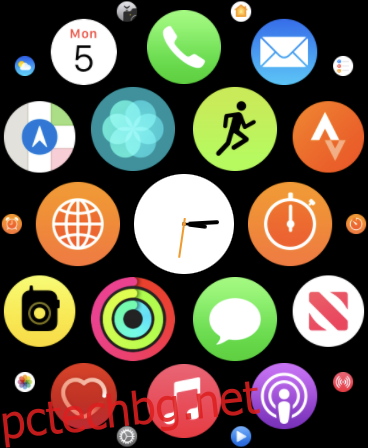
С отворено приложение трябва да видите текущите си цели и цели, представени от три цвята и три пръстена. Ако не виждате пръстена за активност, плъзнете надясно, докато го видите. Сега превъртете до най-долната част на екрана (или с цифровата корона, или с пръстите си) и докоснете „Промяна на целите“.
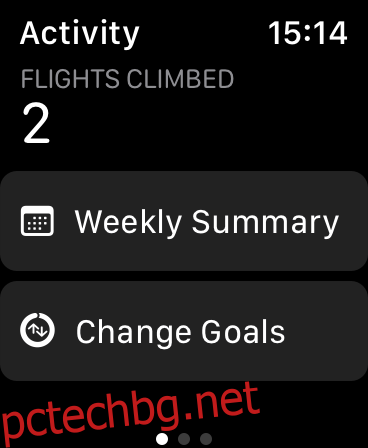
Вече можете да коригирате всяка цел по ред, като започнете с вашата цел Move. Използвайте цифровата корона или екранните бутони, за да регулирате стойността по ваш вкус. Докоснете „Напред“ и ще можете да коригирате целта си за упражнения на стъпки от 15 минути. Докоснете „Напред“ още веднъж, за да коригирате целта си за стойка, на стъпки от час.
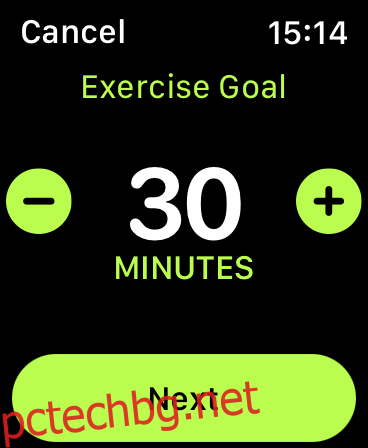
Възможността да променяте вашите цели за упражнения и стойка беше добавена към Apple Watch с пристигането на watchOS 7 през септември 2020 г. Преди това можехте да промените само целта си за движение.
Ако сте използвали watchOS 6 или по-стара версия, може да се чудите защо вече не можете да промените целите си за активност чрез принудително натискане на екрана. Това е така, защото Apple премахна цялата функционалност Force Push с пристигането на watchOS 7, дори и за по-стари устройства.
Можете да надстроите софтуера на вашия Apple Watch, като отворите приложението Watch на вашия iPhone и отидете до Общи > Актуализация на софтуера. watchOS 7 изисква iPhone 6s или по-нова версия с iOS 14 и Apple Watch Series 3 или по-нова версия.
Добавете пръстен за активност към циферблата си
Добавянето на усложнение на пръстена за активност към предпочитания от вас циферблат е най-лесният начин да следите целите си. Това е едно от най-гъвкавите усложнения на Apple Watch и може да бъде представено като малък трицветен пръстен или по-голям елемент с подробна разбивка на вашата дейност.
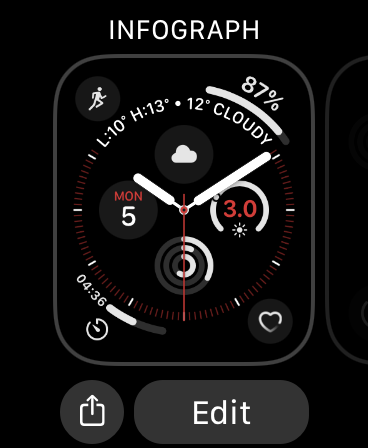
С текущия ви циферблат в момента на екрана, докоснете и задръжте, докато видите опцията „Редактиране“ да се появи в долната част на екрана. Докоснете „Редактиране“ и прекарайте пръст до интерфейса „Усложнения“. Докоснете свободно място и превъртете цифровата корона, докато намерите пръстена за активност.
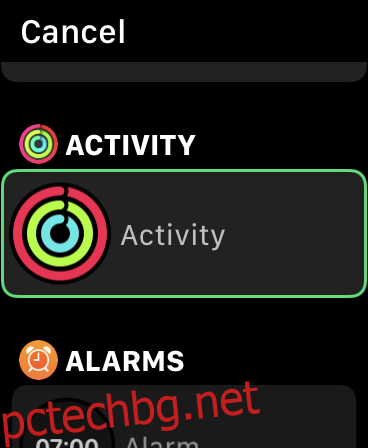
Можете също да добавите пръстен за активност към вашия iPhone, ако желаете. За да направите това, отключете вашия iPhone, за да можете да видите началния екран. Докоснете и задръжте икона, докато всички икони започнат да се мърдат. В горния ляв ъгъл на екрана докоснете иконата плюс „+“.
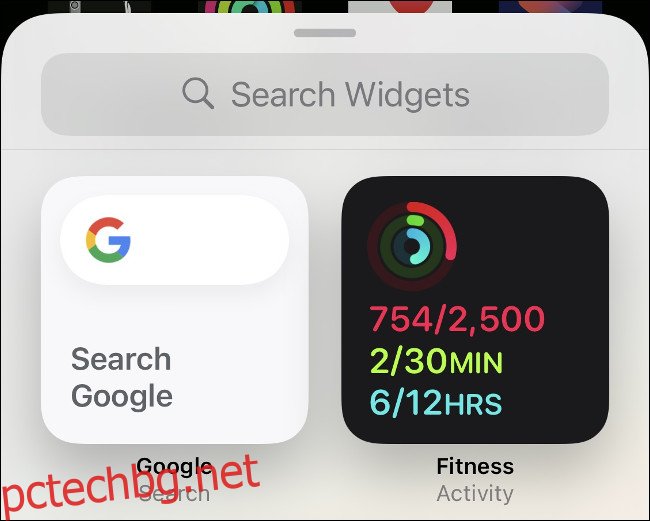
Изберете „Дейност“ от секцията Фитнес, след това изберете размера и го поставете на началния си екран. Можете да местите джаджата, докато не сте доволни от нейното разположение. Научете повече за използването на джаджи на началния екран на вашия iPhone в iOS 14.
Цели по подразбиране и препоръчани цели на Apple Watch
По подразбиране вашият Apple Watch ще зададе цел за движение по подразбиране въз основа на измервания като височина и тегло, както и възрастта и посочения пол. Трябва да коригирате целта си Move, за да отразявате вашите фитнес цели и текущия начин на живот.
Стой и упражнение имат цели по подразбиране съответно от 12 часа и 30 минути. За да постигнете целта си за стойка, ще трябва да ставате и да се движите веднъж на час в продължение на поне 12 часа на ден, за да постигнете целта си. За упражнения това са 30 минути енергично движение на ден.
Вашият Apple Watch автоматично ще регистрира минутите за упражнения, когато открие повишен сърдечен ритъм и някакъв вид активност. Ако използвате приложението Workouts, за да регистрирате дейности като ходене, бягане или тренировка за съпротива, това ще се отчита към целта ви за упражнения. Ще ги намерите изброени в приложението Fitness на вашия iPhone.
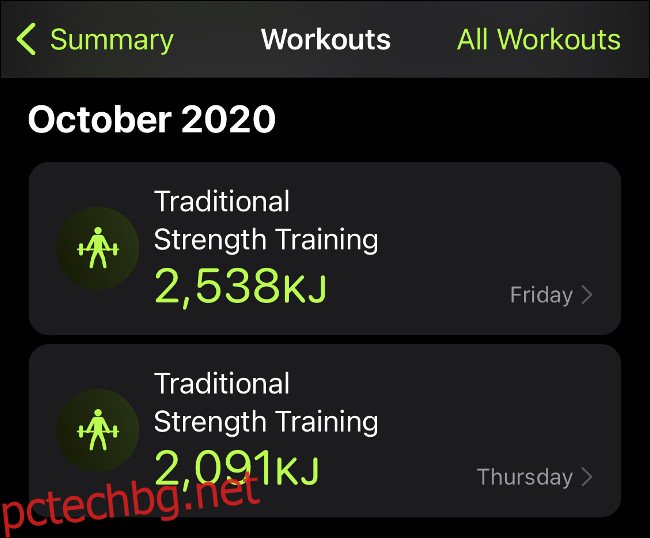
Ако постоянно постигате целите си, вероятно ще искате да увеличите целите си. Също така е добра идея да обърнете внимание на собствения си график и да коригирате целите си, както сметнете за добре. Ако тренирате последователно пет дни в седмицата, тогава може да искате да се отървете малко от почивните си дни, като изпуснете целите си за движение и упражнения.
В СЗО препоръчва възрастни на възраст 18-64 години правят поне 150 минути умерено интензивна аеробна активност на седмица или 75 минути енергична активност.
Обичате ли вашия Apple Watch? Вижте тези 20 трика и съвета, за да извлечете максимума от вашето носимо устройство.